Dataverse-controles beheren
Notitie
Het nieuwe en verbeterde Power Platform-beheercentrum is nu beschikbaar als openbare preview! We hebben het nieuwe beheercentrum zo ontworpen dat het gebruiksvriendelijker is, met taakgerichte navigatie waarmee u sneller specifieke resultaten kunt behalen. Nieuwe en bijgewerkte documentatie wordt gepubliceerd zodra het nieuwe Power Platform-beheercentrum algemeen beschikbaar is.
De Dataverse-controlefunctie is ontworpen om te voldoen aan het externe en interne beleid op het gebied van controle, naleving, beveiliging en governance die binnen veel ondernemingen worden gebruikt. Dataverse-controle legt wijzigingen vast die zijn aangebracht in klantrecords in een omgeving met een Dataverse-database. Dataverse-controle registreert ook gebruikerstoegang via een app of via de SDK in een omgeving.
Dataverse-controle wordt ondersteund in alle aangepaste en meest aanpasbare tabellen en kolommen. Auditlogboeken worden opgeslagen in Dataverse en verbruiken opslagcapaciteit voor logbestanden. Auditlogboeken kunnen worden bekeken op het tabblad Controlegeschiedenis voor een enkele record en in de weergave Controlesamenvatting voor alle gecontroleerde bewerkingen in één omgeving. Auditlogboeken kunnen ook worden opgehaald met behulp van de web-API of de SDK voor .NET. Auditlogboeken worden gemaakt wanneer er wijzigingen worden aangebracht in een record in een tabel waarvoor auditing is ingeschakeld. Er worden auditlogboeken voor updates gemaakt wanneer een nieuwe waarde anders is dan de oude waarde van een kolom.
Opmerking
Het gebruik van entiteitsgerelateerde terminologie hangt af van het gebruikte protocol of de gebruikte klassenbibliotheek. Zie Terminologiegebruik afhankelijk van protocol of technologie.
Auditlogboeken kunnen met vertraging worden weergegeven op het tabblad Controlegeschiedenis van een record en in de weergave Controleoverzicht. Dit komt omdat auditlogboeken worden opgeslagen in de Dataverse-logboekopslag en niet langer in de database-opslag.
Controlegeschiedenis voor één record
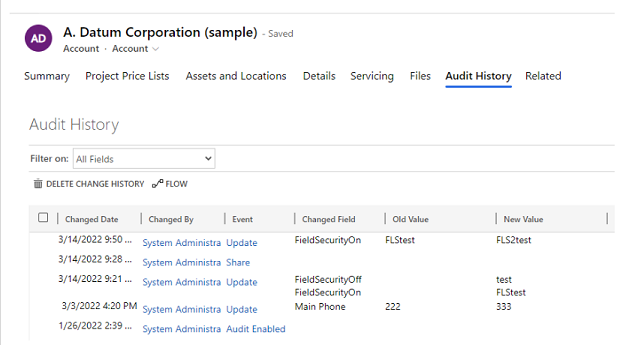
Controleoverzichtsweergave (alle auditlogboeken)
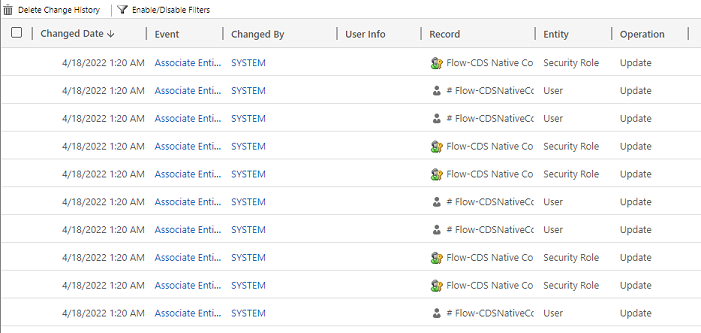
Auditlogboeken helpen beheerders en andere bevoegde gebruikers om vragen te beantwoorden zoals:
- Wie heeft een record gemaakt of bijgewerkt en wanneer?
- Welke velden in een record werden bijgewerkt?
- Wat was de vorige veldwaarde voorafgaand aan de update?
- Wie had toegang tot het systeem en wanneer?
- Wie heeft een record verwijderd?
De volgende bewerkingen kunnen worden gecontroleerd:
- Auditwijzigingen op het niveau van de tabel, kolom en de organisatie. Schakel, bijvoorbeeld, controle in voor een omgeving of een tabel.
- Maak-, bijwerk- en verwijderbewerkingen voor records.
- Wijzigingen in de deelbevoegdheden van een record.
- De N:N-koppeling of -ontkoppeling van records.
- Wijzigingen aan beveiligingsrollen.
- Verwijdering van auditlogboeken.
- Voor wijzigingen in entiteitsvelden die gelokaliseerd kunnen zijn, zoals de productentiteitsnaam of de beschrijving, wordt de landinstelling-id (LCID) weergegeven in de controlerecord.
Controle wordt niet ondersteund bij wijzigingen in tabel- of kolomdefinities of tijdens verificatie. Bovendien ondersteunt controle geen ophaalbewerkingen of exportbewerkingen. Activiteitenregistratie van Dataverse en modelgestuurde apps kan worden ingeschakeld naast Dataverse-controle, om bewerkingen voor het ophalen van gegevens en exportbewerkingen te registreren.
In de onderstaande lijst vindt u de niet-aanpasbare tabellen die niet kunnen worden gecontroleerd. Deze lijst is verkregen door te testen op een CanModifyAuditSettings-kolomwaarde false op de definitie van elke tabel:
- ActivityPointer
- Annotatie
- BulkOperation
- Agenda
- CalendarRule
- CustomerOpportunityRole
- Korting
- DiscountType
- IncidentResolution
- KbArticle
- KbArticleComment
- KbArticleTemplate
- Melding
- OpportunityClose
- OrderClose
- ProductPriceLevel
- QuoteClose
- RecurrenceRule
- Resource
- ResourceGroup
- ResourceGroupExpansion
- ResourceSpec
- SalesLiteratureItem
- SalesProcessInstance
- Service
- Onderwerp
- Sjabloon
- UoM
- UoMSchedule
- Workflow
- WorkflowLog
Controle voor een omgeving configureren
Controle kan op drie niveaus worden geconfigureerd: een omgeving, tabel en kolom. Controle moet eerst op omgevingsniveau worden ingeschakeld. Om wijzigingen in de logboekgegevens in een tabel te kunnen registreren, moet u controle inschakelen voor de tabel en voor de kolom.
Om controle van gebruikerstoegang (toegang tot logboek) of activiteitenlogboekregistratie (logboeken lezen) in te schakelen, moet controle zijn ingeschakeld op het niveau van de omgeving. De optie om logboekregistratie van activiteiten in te schakelen is alleen zichtbaar als aan de minimale Office-licentievereisten is voldaan.
Opmerking
Registratie van toegang of activiteiten van gebruikers wordt alleen naar Purview verzonden voor productieomgevingen.
U moet de beveiligingsrol Systeembeheerder of Systeemaanpasser of gelijkwaardige machtigingen hebben om controle te kunnen in- of uitschakelen.
Controle kan handmatig worden geconfigureerd via het Power Platform-beheercentrum en de Power Apps-portal. Controle kan ook programmatisch worden geconfigureerd. Meer informatie vindt u in Overzicht van controles.
Controle inschakelen via de pagina Beveiliging (Preview)
[Deze sectie maakt deel uit van de voorlopige documentatie en kan nog veranderen.]
U moet zijn toegewezen aan de beheerdersrol voor Power Platform of Dynamics 365 om controle in of uit te kunnen schakelen via de pagina Beveiliging.
Om te voldoen aan uw externe en interne controle-, nalevings-, beveiligings- en governancebeleid dat voor veel ondernemingen geldt, wordt controle voor de volgende tabellen automatisch ingeschakeld wanneer u controle inschakelt via de pagina Beveiliging. U kunt indien van toepassing ook andere tabellen controleren. Houd er echter wel rekening dat controle voor bepaalde kerntabellen standaard is ingeschakeld.
Belangrijk
- Dit is een preview-functie.
- Preview-functies zijn niet bedoeld voor productiegebruik en bieden mogelijk beperkte functionaliteit. Voor deze functies gelden aanvullende gebruiksvoorwaarden. Bovendien zijn ze beschikbaar vóór een officiële release zodat klanten vroeg toegang kunnen krijgen en feedback kunnen geven.
| Categorie | Table |
|---|---|
| Algemene entiteiten | systemuser |
| Algemene entiteiten | role |
| Algemene entiteiten | rapport |
| Algemene entiteiten | goalrollupquery |
| Algemene entiteiten | metrisch |
| Algemene entiteiten | goal |
| Algemene entiteiten | bulkoperation |
| Algemene entiteiten | lijst |
| Algemene entiteiten | salesliterature |
| Algemene entiteiten | Product |
| Algemene entiteiten | potentiële klant |
| Algemene entiteiten | contactpersoon |
| Algemene entiteiten | Account |
| Algemene entiteiten | activitypointer |
| Verkoop | opportunitysalesprocess |
| Verkoop | leadtoopportunitysalesprocess |
| Verkoop | factuur |
| Verkoop | verkooporder |
| Verkoop | prijsopgave |
| Verkoop | concurrent |
| Verkoop | verkoopkans |
| Marketing | campagne |
| CustomerService | translationprocess |
| CustomerService | expiredprocess |
| CustomerService | newprocess |
| CustomerService | phonetocaseprocess |
| CustomerService | service |
| CustomerService | contract |
| CustomerService | kbarticle |
| CustomerService | knowledgearticle |
| CustomerService | queueitem |
| CustomerService | incident |
| CustomerService | socialprofile |
| Beveiliging | oplossing |
| Beveiliging | entity |
| Beveiliging | team |
| Beveiliging | positie |
| Beveiliging | organization |
| Beveiliging | fieldsecurityprofile |
| Beveiliging | businessunit |
- Ga naar het Power Platform-beheercentrum.
- Selecteer Beveiliging in het menu aan de linkerkant.
- Selecteer de tegel Controle.
- Selecteer de omgeving waarvoor u controle wilt inschakelen.
- Selecteer de schakelaar Controle inschakelen.
- Bekijk de lijst met Dataverse-gegevens en Dynamics 365-apps-entiteiten.
- Controleer en werk de Retentie van gebeurtenislogboek bij door de vervolgkeuzelijst te selecteren.
- Selecteer de periode die overeenkomst met uw bewaarbeleid voor gegevens.
- De geselecteerde periode gaat in op de huidige datum en overschrijft het bestaande bewaarbeleid. Als u het nieuwe bewaarbeleid alleen voor nieuwe logboeken wilt toepassen, zet u de optie Bestaande logboeken in op Aan.
Opmerking
Het wordt aanbevolen om het nieuwe bewaarbeleid op alle logboeken toe te passen. Als u de schakelaar Bestaande logboeken inschakelt, worden oudere logboeken nog steeds bewaard volgens het vorige bewaarbeleid. Standaard worden bijvoorbeeld de eerste logboeken Oneindig bewaard en worden deze niet verwijderd met het nieuwe bewaarbeleid.
Controle starten/stoppen voor een omgeving en retentiebeleid instellen
Voor deze taak is de rol van Systeembeheerder of Systeemaanpasser of gelijkwaardige machtigingen nodig.
Belangrijk
De retentieperiode voor de controle is niet beschikbaar voor Dynamics 365 Customer Engagement (on-premises) of voor omgevingen die zijn versleuteld met de eigen encryptiesleutel van een klant.
Het wordt aanbevolen om de optie Controle op de beveiligingspagina te gebruiken om het bewaarbeleid in te stellen. Dit biedt de flexibiliteit om het bewaarbeleid toe te passen op bestaande logboeken.
Meld u aan bij het Power Platform-beheercentrum met de referenties voor een beheerder.
Ga naar Omgevingen> [selecteer een omgeving] >Instellingen> vouw Controle en logboeken>Controle-instellingen uit.
Instelling Omschrijving Controle starten Controle starten of stoppen Toegang tot logboek Leg vast wanneer toegang tot het systeem wordt verkregen, gewoonlijk door aanmelding. Logboeken lezen Logboeken worden verzonden naar de Microsoft Purview-nalevingsportal. U kunt een retentieperiode instellen voor hoe lang auditlogboeken worden bewaard in een omgeving. Kies onder Deze logboeken bewaren gedurende hoe lang u de logboeken wilt bewaren.
Instelling Omschrijving Het bewaarbeleid instellen voor deze logboeken Standaard: Permanent Een aangepast bewaarbeleid instellen Maximaal: 24.855 dagen. Zichtbaar als u "Aangepast" selecteert in de bovenstaande instelling. Opmerking
Wanneer de retentieperiode voor controles is ingesteld op Permanent, worden logboeken niet verwijderd. Wanneer de retentieperiode voor controles is ingesteld op een andere waarde, worden logboeken doorlopend verwijderd vanaf het moment dat een controlerecord de tijd overschrijdt die is gedefinieerd in het bewaarbeleid.
Laten we er bijvoorbeeld van uitgaan dat het bewaarbeleid is ingesteld op 30 dagen. Controlerecords die 30 dagen +1 seconde geleden zijn gemaakt, worden op de achtergrond verwijderd.
Elk auditlogboek is voorzien van een stempel met de momenteel actieve retentieperiode. Als u de retentieperiode hier wijzigt, verandert er niets aan de retentieperiode voor reeds bestaande records. De nieuwe retentieperiode wordt toegepast op alle nieuwe records die zijn gemaakt nadat het bewaarbeleid is gewijzigd. Laten we er bijvoorbeeld van uitgaan dat de retentieperiode wordt gewijzigd van 30 dagen naar 90 dagen. Controlerecords die voorafgaand aan de wijziging zijn gemaakt, worden op de achtergrond na 30 dagen verwijderd. Controlerecords die na de wijziging zijn gemaakt, worden op de achtergrond na 90 dagen verwijderd.
Selecteer Opslaan.
Meer informatie vindt u in Organisatie-instellingen configureren.
Controle inschakelen voor een specifieke app in een web-app
Voor deze taak is de rol van Systeembeheerder of Systeemaanpasser of gelijkwaardige machtigingen nodig.
Met deze functie kunt u snel controle inschakelen voor meerdere tabellen (entiteiten) tegelijk. De groepering van tabellen correspondeert met een Dynamics 365-toepassing, bijvoorbeeld Verkooptabellen corresponderen met de Verkoophub-app.
Ga in de web-app naar Instellingen (
 ) >Geavanceerde instellingen.
) >Geavanceerde instellingen.Selecteer Systeem>Beheer.
Selecteer het tabblad Controle.
Selecteer de tabel (entiteiten) die u wilt bijhouden. Als u de controle op specifieke tabellen wilt starten of beëindigen, schakelt u de volgende selectievakjes in of uit:
- Algemene entiteiten. Houdt algemene entiteiten bij zoals Account, Contactpersoon, Doel, Product en Gebruiker.
- Verkoopentiteiten. Houdt verkoopgerelateerde entiteiten bij, zoals Concurrent, Verkoopkans, Factuur, Order en Offerte.
- Marketingentiteiten. Houdt activiteit van een Campagne-tabel bij.
- Klantenservice-entiteiten. Houdt activiteit van een Case-, Contract-, Wachtrij- en Service-tabel bij.
Selecteer OK.
Controle configureren voor een of meer tabellen en kolommen in Power Apps
Voor deze taak is de rol van Systeembeheerder of Systeemaanpasser of gelijkwaardige machtigingen nodig.
Meld u aan bij Power Apps met uw referenties als systeembeheerder of systeemaanpasser.
Selecteer de omgeving waarvoor u de controle wilt configureren.
Opmerking
We raden u aan de controleconfiguratie te beheren als onderdeel van een oplossing. Hierdoor kunt u eenvoudig uw aanpassingen vinden, uw eigen gepubliceerde voorvoegsel voor de oplossing toepassen en uw oplossing exporteren voor distributie naar andere omgevingen. Zie Een oplossing gebruiken voor aanpassing voor meer informatie over oplossingen. Wanneer u een oplossing gebruikt, voegt u alle tabellen die u wilt configureren voor controle toe aan uw oplossing en voert u vervolgens de stappen 3-8 uit voordat u uw oplossing opslaat en publiceert.
Selecteer Dataverse>Tabellen.
Selecteer een tabel.
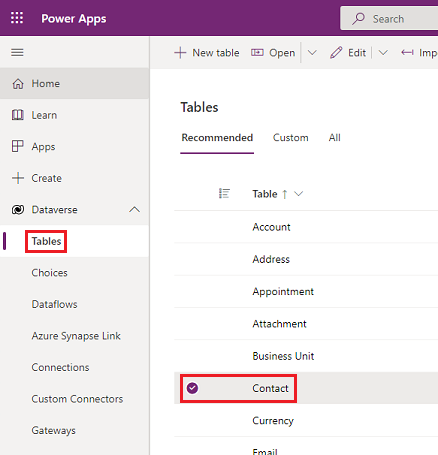
Selecteer Bewerken op de opdrachtbalk.
Selecteer Tabeleigenschappen bewerken op de opdrachtbalk.
Vouw Geavanceerde opties uit.
Selecteer het selectievakje Wijzigingen in de gegevens controleren.
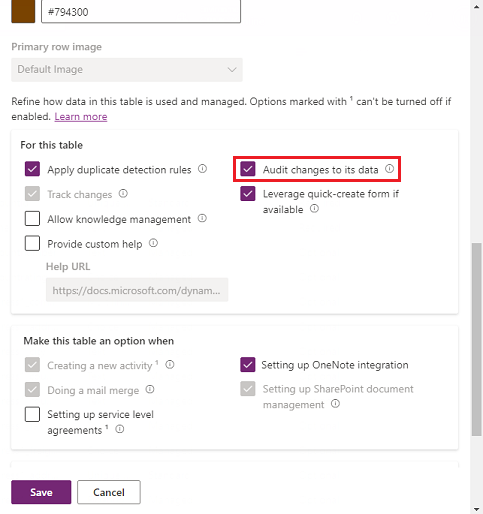
Selecteer Opslaan.
Selecteer <- Terug op de opdrachtbalk.
Selecteer onder Schema de optie Kolommen.
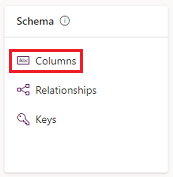
Selecteer een kolom die u voor controle wilt inschakelen en vouw vervolgens Geavanceerde opties uit.
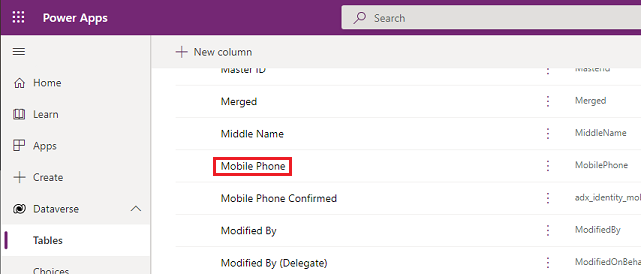
Schakel het selectievakje Controle inschakelen in.
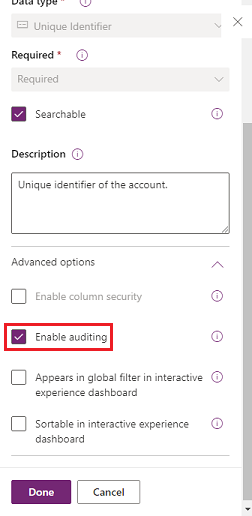
Selecteer Opslaan.
Herhaal de stappen 3–10 voor alle tabellen en kolommen die u wilt bewerken.
Controle voor tabellen en kolommen in- of uitschakelen
Systeembeheerders of -aanpassers kunnen de standaardcontrole-instellingen voor tabellen en voor specifieke kolommen van een tabel wijzigen.
Controle in- of uitschakelen voor een tabel
Meld u aan bij Power Apps met uw referenties als systeembeheerder of systeemaanpasser.
Selecteer de omgeving waarvoor u de controle wilt configureren.
Opmerking
We raden u aan de controleconfiguratie te beheren als onderdeel van een oplossing. Hierdoor kunt u eenvoudig uw aanpassingen vinden, uw eigen gepubliceerde voorvoegsel voor de oplossing toepassen en uw oplossing exporteren voor distributie naar andere omgevingen. Zie Een oplossing gebruiken voor aanpassing voor meer informatie over oplossingen. Wanneer u een oplossing gebruikt, voegt u alle tabellen die u wilt configureren voor controle toe aan uw oplossing en voert u vervolgens de stappen 3-8 uit voordat u uw oplossing opslaat en publiceert.
Selecteer Dataverse>Tabellen.
Selecteer een tabel.
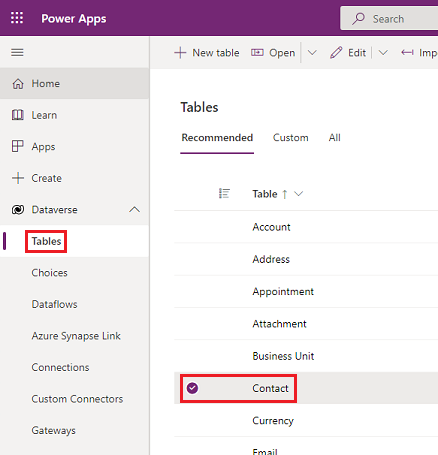
Selecteer Bewerken op de opdrachtbalk.
Selecteer Tabeleigenschappen bewerken op de opdrachtbalk.
Vouw Geavanceerde opties uit.
Schakel het selectievakje Wijzigingen in de gegevens controleren in om controle voor de tabel in te schakelen.
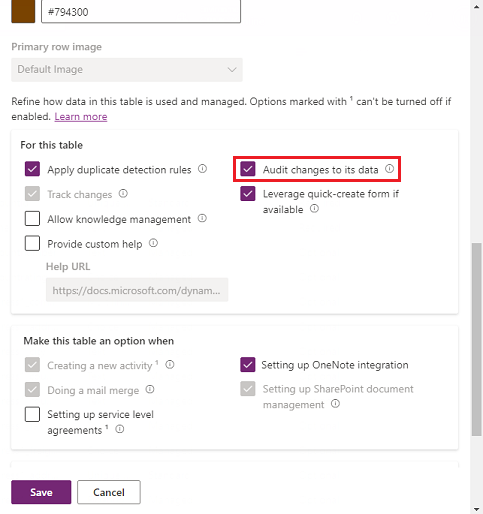
-of-
Schakel het selectievakje Wijzigingen in de gegevens controleren uit om controle voor de tabel uit te schakelen.
Selecteer Opslaan.
Als u Logboeken lezen hebt ingeschakeld in de controle-instellingen van de omgeving moet u de controle-instellingen Controle van één record. Een record registreren wanneer deze wordt geopend en Controle van meerdere records. Alle records registreren die op een geopende pagina worden weergegeven inschakelen om de controlelogboeken voor lezen uit deze tabel te bekijken. Meer informatie in Logboekregistratie van activiteiten.
Publiceer de aanpassing. Als u voor één tabel wilt publiceren, selecteert u de tabel, bijvoorbeeld Account, en selecteert u Publiceren op de werkbalk.
Controle voor een specifieke kolom in een tabel in- of uitschakelen
Selecteer onder de tabel waarvoor u controle met specifieke kolommen wilt inschakelen de optie Kolommen.
Als u controle voor één kolom wilt in- of uitschakelen, opent u de kolom en vouwt u de Geavanceerde opties in de sectie Algemeen uit. Vervolgens schakelt u de optie Controle inschakelen in of uit.
Selecteer Opslaan.
Publiceer de aanpassing. Als u voor één tabel wilt publiceren, selecteert u de tabel, bijvoorbeeld Account, en selecteert u Publiceren op de werkbalk.
Meer informatie vindt u in Dataverse-ontwikkelaarshandleiding: Controle configureren > Tabellen en kolommen configureren.
De Controlegeschiedenis gebruiken in een modelgestuurde app
Controlegeschiedenis is een waardevolle bron voor gebruikers die inzicht willen krijgen in de updategeschiedenis van een enkele record. Deze geeft antwoord op vragen als "Wanneer is deze record gemaakt en door wie?", "Wie heeft een bepaald veld gewijzigd en wat was de vorige waarde?", "Wie heeft de record gedeeld met een andere gebruiker?"
Gebruikers moeten de bevoegdheid Controlegeschiedenis bekijken hebben om de controlegeschiedenis van een record te kunnen bekijken.
Selecteer een record in een modelgestuurde toepassing.
Selecteer het tabblad Gerelateerd en selecteer vervolgens Controlegeschiedenis.
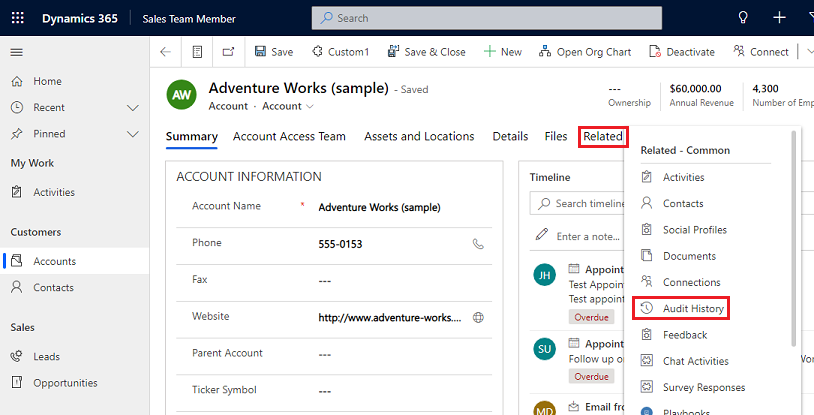
Kies een veld in Filteren op om resultaten te filteren op een veld waarvan u de wijzigingsgeschiedenis wilt bekijken.
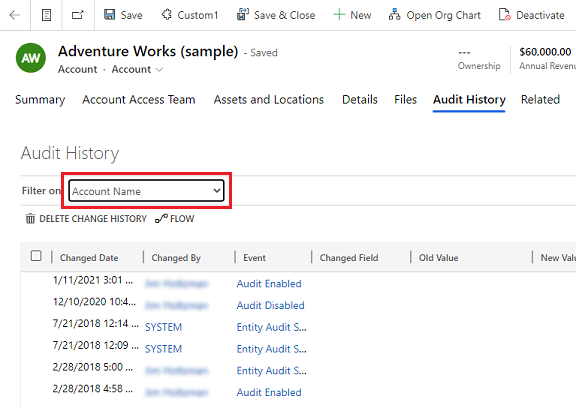
De Overzichtsweergave van controles gebruiken
De weergave Controleoverzicht is een uitgebreide lijst van alle auditlogboeken in een omgeving. Door op verschillende kolommen te filteren, kunnen gebruikers van de weergave Controleoverzicht inzicht krijgen in wat er in de loop van de tijd in de omgeving is gebeurd. Dit helpt bij het beantwoorden van vragen als "Welke acties heeft een gebruiker uitgevoerd en wanneer?", "Wie heeft een bepaalde record verwijderd?" of "Wie heeft de rol van een gebruiker gewijzigd?"
Gebruikers moeten de bevoegdheid Overzichtsweergave van de controle bekijken hebben om de overzichtsweergave van de controle te kunnen bekijken.
Er zijn twee manieren om naar de pagina Controleoverzicht te gaan:
Selecteer in het menu Apps van de omgeving de app Power Platform-omgevingsinstellingen
Selecteer in de app het pictogram Instellingen op de banner, selecteer Geavanceerde instellingen en selecteer Systeem > Controle > Overzichtsweergave voor controle.
Opmerking
Het kolomfilter Record werkt niet en wordt in de toekomst verwijderd. De filteropties Gelijk aan en Niet gelijk aan van het kolomfilter Entiteit geven geen tabelwaarden weer. Als u wilt filteren op entiteit, kunt u de optie Bevat gebruiken en de tabelnaam invoeren.
Controlelogboeken verwijderen
Selecteer in de kaart Controle Logboeken verwijderen.
Selecteer Auditlogboeken weergeven.
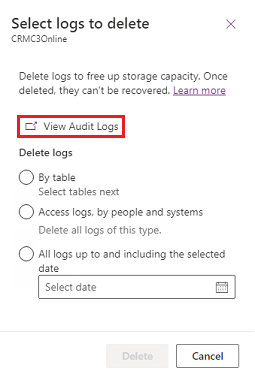
Gebruik de optie Filtersin-/uitschakelen om de lijst met controlerecords die nodig zijn om uw vraag te beantwoorden te verfijnen. U kunt meerdere filters tegelijk toepassen.
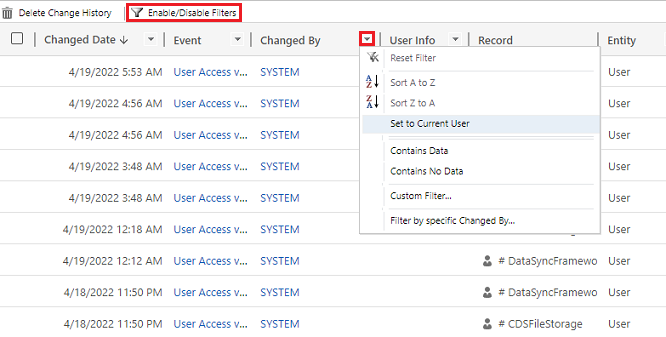
Opmerking
Sorteren is alleen mogelijk voor de kolom Datum gewijzigd.
Het exporteren van auditlogboeken wordt momenteel niet ondersteund. Gebruik de web-API of SDK voor .NET om controlegegevens op te halen uit uw omgeving. Zie De geschiedenis van gecontroleerde gegevenswijzigingen ophalen en verwijderen.
Grote kenmerkwaarden, zoals Email.description of Annotation, zijn beperkt tot 5 kB of ongeveer 5000 tekens. Een beperkte kenmerkwaarde herkent u aan drie puntjes aan het eind van de tekst, bijvoorbeeld "lorem ipsum, lorem ip…".
Meer informatie vindt u in Dataverse-handleiding voor ontwikkelaars: de geschiedenis van gecontroleerde gegevenswijzigingen ophalen.
De wijzigingsgeschiedenis voor een record verwijderen
Dataverse-controle ondersteunt het verwijderen van de volledige controlegeschiedenis van losse records. Dit is handig bij het reageren op het verzoek van een klant om zijn of haar gegevens te verwijderen.
Gebruikers moeten de bevoegdheid Wijzigingsgeschiedenis controlerecord verwijderen hebben om deze actie uit te voeren.
Het verwijderen van de controlegeschiedenis van een record kan worden gedaan in de controlegeschiedenis van een modelgestuurde toepassing en in de weergave Controleoverzicht in de omgeving.
De wijzigingsgeschiedenis voor een record verwijderen op het tabblad Controlegeschiedenis van een record
Selecteer een record in een modelgestuurde toepassing.
Selecteer het tabblad Gerelateerd en selecteer vervolgens Controlegeschiedenis.
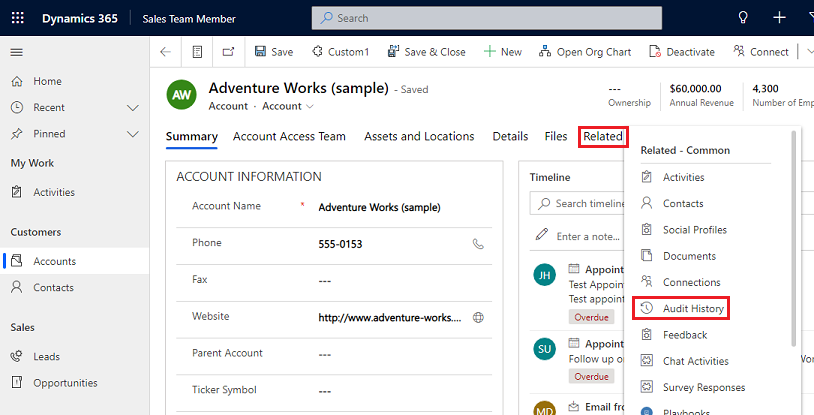
Kies in Filteren op de optie Alle velden en selecteer vervolgens Wijzigingsgeschiedenis verwijderen om alle logboeken met betrekking tot de geselecteerde record te verwijderen.
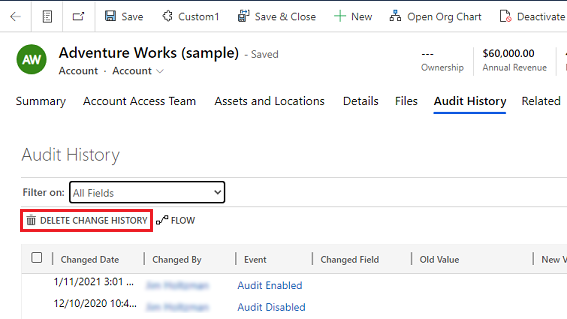
Selecteer Verwijderen om te bevestigen.
De wijzigingsgeschiedenis voor een record verwijderen in de weergave Controleoverzicht
Meld u aan bij het Power Platform-beheercentrum en selecteer een omgeving.
Selecteer in de kaart Controle Logboeken verwijderen.
Selecteer Auditlogboeken weergeven.
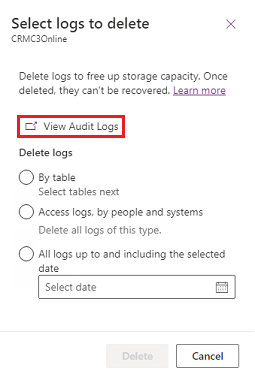
Selecteer een rij in de controlegeschiedenis en selecteer vervolgens Wijzigingsgeschiedenis verwijderen om alle logboeken met betrekking tot de geselecteerde record te verwijderen.
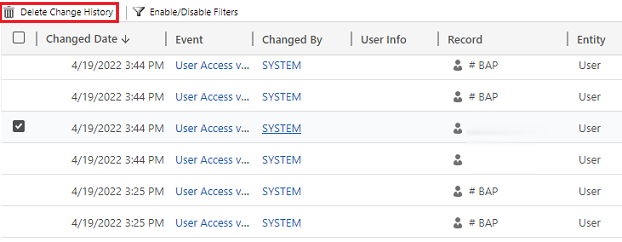
Selecteer Verwijderen om te bevestigen.
Opslag van logboeken beperken: auditlogboeken verwijderen – verouderd proces
Wanneer u Dataverse-controle inschakelt, worden in uw apps auditlogboeken gemaakt waarin wijzigingen in de records en gebruikerstoegang worden opgeslagen. U kunt auditlogboeken verwijderen om ruimte vrij te maken wanneer u ze niet langer nodig hebt.
Waarschuwing
Als u auditlogboeken verwijdert, kunt u de controlegeschiedenis niet meer weergeven voor de periode waarop dit auditlogboek betrekking heeft.
Selecteer in de rechterbovenhoek van een app Instellingen (
 ) >Geavanceerde instellingen>Instellingen>Controle.
) >Geavanceerde instellingen>Instellingen>Controle.Selecteer Auditlogboekbeheer en selecteer vervolgens Auditlogboeken weergeven.
Selecteer het oudste auditlogboek. en selecteer vervolgens Logboeken verwijderen.
Selecteer OK om te bevestigen.
Opmerking
U kunt alleen het oudste auditlogboek op het systeem verwijderen. Als u meer dan één auditlogboek wilt verwijderen, verwijdert u de oudste beschikbare auditlogboeken totdat u er voldoende hebt verwijderd.
Opslag van logboeken beperken: auditlogboeken verwijderen – nieuw proces
Wanneer u Dataverse-controle inschakelt, worden in uw apps auditlogboeken gemaakt waarin wijzigingen in de records en gebruikerstoegang worden opgeslagen. U kunt auditlogboeken verwijderen om ruimte vrij te maken wanneer u ze niet langer nodig hebt.
Waarschuwing
Als u auditlogboeken verwijdert, kunt u de controlegeschiedenis voor de tabellen, gebruikerstoegang niet meer weergeven voor de periode waarop dit auditlogboek betrekking heeft.
Meld u aan bij het Power Platform-beheercentrum en selecteer een omgeving.
Selecteer onder Controle de optie Logboeken verwijderen.
Kies hoe u logboeken kunt selecteren om te verwijderen.
Logboeken verwijderen Omschrijving Systeemtaaknaam Logboeken op tabel Selecteer een of meer tabellen waarvoor u auditlogboeken wilt verwijderen. Standaard worden alle tabellen in de omgeving getoond, of ze nu controlegegevens bevatten of niet. Verwijder logboeken voor [aantal] tabellen. Toegangslogboeken op mensen en systemen Alle toegangslogboeken verwijderen. Hiermee verwijdert u alle logboeken voor alle gebruikers en systemen. Verwijder toegangslogboeken. Alle logboeken tot en met de geselecteerde datum Verwijder logboeken tot en met de geselecteerde datum. Verwijder alle logboeken vóór en tot en met [tijdstempel]. 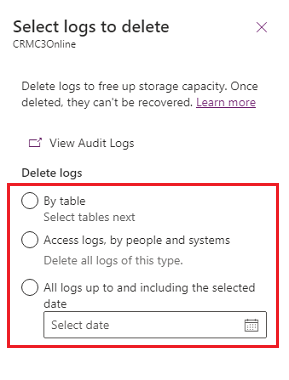
Selecteer Verwijderen en bevestig dan.
Opmerking
Auditlogboeken worden verwijderd in een systeemtaak die asynchroon op de achtergrond wordt uitgevoerd. Hoe lang het verwijderen duurt, is afhankelijk van het aantal te verwijderen controlerecords. De huidige snelheid is ongeveer 100 miljoen records per dag, of ongeveer 4 miljoen records per uur.
Zie de volgende sectie om de status van auditverwijderingstaken te controleren.
Systeemtaken controleren
Verschillende functies maken gebruik van systeemtaken om taken automatisch uit te voeren, waaronder werkstromen, importbewerkingen en duplicaatdetectie, die onafhankelijk of op de achtergrond worden uitgevoerd. Door systeemtaken te bewaken kunt u controleren of deze probleemloos worden uitgevoerd of zijn voltooid.
Selecteer een omgeving in het Power Platform-beheercentrum.
Selecteer voor Unified Interface in de rechterbovenhoek Instellingen (
 ) >Geavanceerde instellingen>Instellingen.
) >Geavanceerde instellingen>Instellingen.Als u een raster met systeemtaken wilt weergeven, selecteert u Instellingen>Controle en logboeken>Systeemtaken.
Als er een probleem optreedt met een systeemtaak, kunt u deze annuleren, uitstellen, onderbreken of hervatten. Selecteer een taak en selecteer het menu Acties.
Systeemtaken annuleren
U kunt een geannuleerde systeemtaak niet hervatten.
Het voltooien van systeemtaken uitstellen
Als u een actieve systeemtaak uitstelt, worden de huidige en volgende acties gestopt. U kunt een later tijdstip opgeven waarop u de systeemtaak wilt laten hervatten.
Systeemtaken onderbreken
U kunt een onderbroken systeemtaak laten hervatten.
Onderbroken systeemtaken hervatten
Bij het hervatten wordt een systeemtaak opnieuw gestart die eerder was onderbroken.
Fooi
- Als een systeemtaak mislukt, kunt u gegevens weergeven over de stappen die zijn mislukt en over de mogelijke oorzaken. Open eerst de record voor de systeemtaak. Als u gegevens over de fouten bij de systeemtaak wilt weergeven, beweegt u de aanwijzer over de waarschuwingssymbolen.
- Als u de fouten bij de systeemtaak wilt weergeven in een indeling die u kunt kopiëren en plakken, selecteert u de knop Afdrukken.
Opmerking
U kunt geen wijzigingen aanbrengen in de status van een systeemtaak die is voltooid of geannuleerd.
De status van controleverwijderingstaken bijhouden
Selecteer een omgeving in het Power Platform-beheercentrum.
Selecteer voor Unified Interface in de rechterbovenhoek Instellingen (
 ) >Geavanceerde instellingen>Instellingen.
) >Geavanceerde instellingen>Instellingen.Selecteer Instellingen>Gegevensbeheer>Bulkverwijdering.
Selecteer de naam van de systeemtaak om details over uw verwijderingstaak te openen.
Toegang tot controlegegevens met behulp van Azure Synapse Link for Dataverse
U kunt de Azure Synapse Link voor Dataverse gebruiken om de controletabel te koppelen en rapporten te maken met behulp van Power BI en zo voldoen aan uw externe en interne controle-, compliance- en governancevereisten. Meer informatie: Toegang tot controlegegevens met behulp van Azure Synapse Link voor Dataverse en Power BI